
Bilgisayar özelliklerine bakmanın, Anakart, Ekran kartı, İşlemci, RAM gibi donanımlar hakkında bilgiler öğrenmenin bir çok yolu mevcut.
Bilgisayarınızın anakart, ekran kartı, işlemci, RAM gibi donanımları hakkında detaylı bilgileri programsız yada donanım bilgisi veren programları kullanarak öğrenebilirsiniz.
Örneğin yeni bir donanım ekleyeceksiniz ve bunun diğer donanımlarınızla uyumlu olup olmadığını daha parçayı satın almadan öğrenebilirsiniz. Ayrıca bu bilgiler sayesinde sisteminizin kurmak istediğiniz programları ve oyunları destekleyip desteklemediğini anlayabilirsiniz.
Bilgisayar özelliklerine bakmanın 4 yolu
Bilgisayar özelliklerine:
- Masaüstünde bulunan Bu Bilgisayar ikonu üzerinden,
- Sistem bilgisi uygulamasından,
- PowerShell komutları ile,
- yada CMD komutlarını kullanarak bakabilirsiniz.
Bu Bilgisayar üzerinden sistem özelliklerini öğrenme
En basit işlem budur. Yalnız bilgisayarının sadece temel özelliklerini görebilirsiniz.:
- Masaüstünde bulunan Bu Bilgisayar ikonuna mouse ile sağ tıklayarak Özellikler‘i seçin.
- Karşınıza Hakkında penceresi gelecek.
- Burada Cihaz özellikleri ve Windows özelliklerini görebilirsiniz.
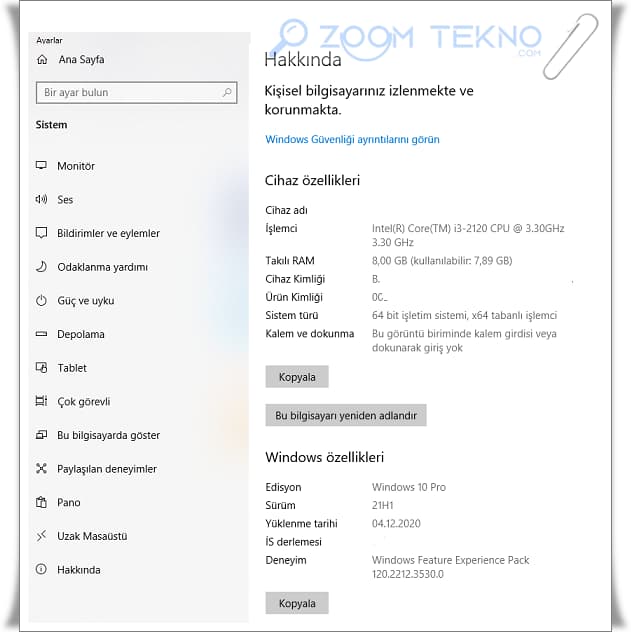
Bilgisayarınızın temel özelliklerine ulaşabileceğiniz bilgisayar özelliklerine bakma yöntemlerinden birisi de Ayarlar menüsüdür.
- Windows arama çubuğuna Sistem bilgisi yazarak çıkan sonucu açın.
- Burada bilgisayarınızın temel özelliklerini görebilirsiniz.
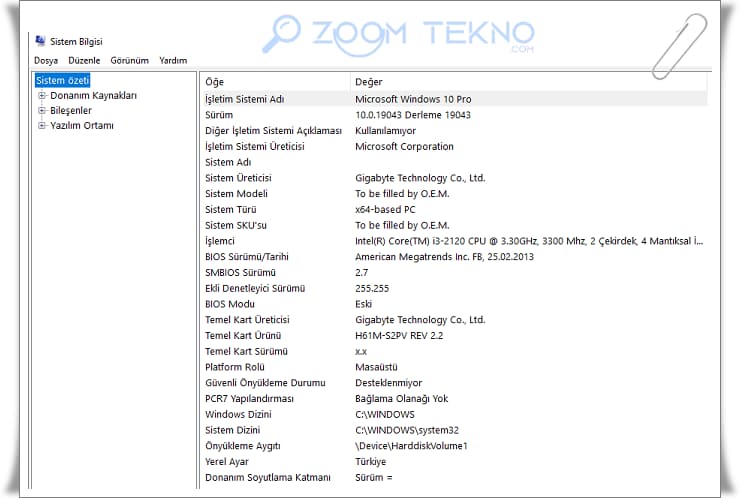
PowerShell ile bilgisayar özelliklerine bakma
PowerShell komutu ile detaylı sistem bilgilerine ulaşabilirsiniz.
- Windows arama çubuğuna PoweShell yazarak çıkan sonucu açın.
- Get-ComputerInfo komutunu yazın ve Enter’a basın
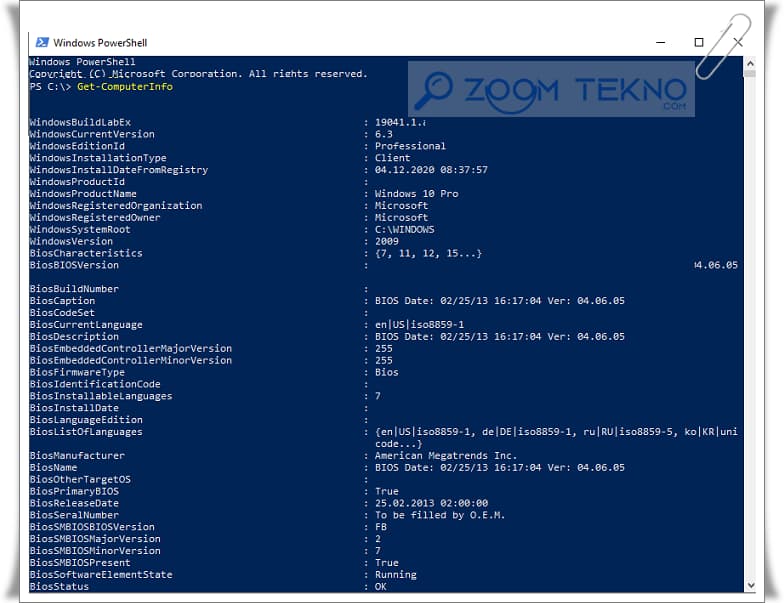
CMD ile bilgisayar özelliklerine bakma
CMD komutu ile BIOS ve UEFI ayarlarını ve detaylarını, RAM miktarını, ağ bağlantısı detaylarını ve benzeri birçok detayı görüntüleyebilirsiniz.
- Windows arama çubuğuna CMD yazarak çıkan Komut İstemi üzerine tıklayın.
- Komut penceresine systeminfo yazın ve Enter’a basın.
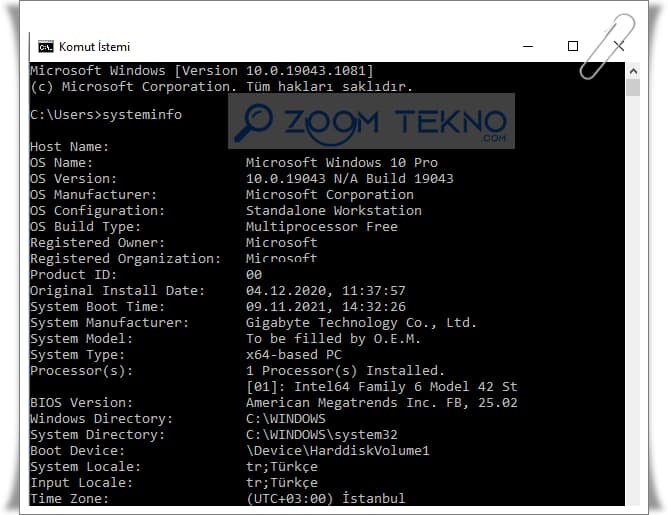
Bu yöntemler haricinde bilgisayar ve donanım bilgisi veren aşağıdaki programları kullanabilirsiniz. Bilgisayar özelliklerini öğrenme programları ile Bellek, anakart, hard disk, RAM, chipset, BIOS, PCI/AGP, ISA/PnP, monitör, ekran kartı, ses kartı, ağ bağlantıları, yazıcı gibi aklınıza gelebilecek tüm donanımların özelliklerine bakabilirsiniz.
- Speccy : Speccy ile sisteminizi oluşturan bileşenlere ait detaylı özelliklerinden bazılarına kolaylıkla inceleyebilirsiniz.
- Wise System Monitor : Wise System Monitor programını kullanarak bilgisayarınızda olup biten her şeyden haberdar olabiliyorsunuz.
- HWiNFO : Bilgisayarınızın sistem bilgisini elde etmek ve donanımlara dair tüm detayları kolayca görmek için bu uygulamayı kullanabilirsiniz.
- CPUz :CPU-Z ile bilgisayarınızdaki işlemci, anakart ve bellekler hakkında ayrıntılı bilgilere anlık olarak ulaşabilirsiniz.
- GPUz :Ekran kartınız ile ilgili detaylı bilgilere ulaşabileceğiniz ve anlık olarak grafik işlemcisi hızı ve ısısı, bellek ve fan hızlarını takip edebileceğiniz ücretsiz bir program.
- HWMonitor : HWMonitor, sisteminizin ana sağlık sensörlerini kontrol eden başarılı bir donanım izleme yazılımıdır.
- Belarc Advisor : Bilgisayarınızda bulunan programların bilgilerine, seri numarasına, işletim sisteminizin özelliklerine, programların güncellenme tarihleri ve lisans tarihleri gibi bilgilere kolaylıkla ulaşabileceğiniz profesyonel bir program.
- Astra32 :Bilgisayarınızın konfigürasyonuyla ilgili detaylı analizler yapan ASTRA32, sistemin donanımsal özellikleriyle ilgili analizleri raporlamalarla size sunar.
- SiSoft Sandra Lite : SiSoftware Sandra, bilgisayarınızın donanımları ve yazılımları, harici sürücülerinizin de donanım ve yazılımları hakkında detaylı bilgiler sunar.
RAM‘lerin bir kullanım ömrü vardır. RAM, zaman içerisinde performans kaybetmesinden, bir darbe sonrası RAM yuvası veya pimlerinin zarar görmesi durumunda yada voltaj değişimlerinden dolayı arızalanabilmektedir. Bozuk RAM tespiti için Windows Bellek Tanımlama aracı yada MemTest86 programı ile RAM testi yapabilir ve arızalı RAM‘leri tespit edebilirsiniz.